Cómo puedo recuperar el historial de búsquedas borrado en Google Chrome
El historial de navegación puede ser útil para acceder a una página importante que hemos olvidado y acceder nuevamente a su información; sin embargo, también es muy común eliminar el historial para que otras personas no sean capaces de ver las páginas web a las que has accedido últimamente.
Si vas a utilizar una computadora compartida, siempre será recomendable eliminar el historial para que otras personas no vean tus búsquedas, pero ¿qué pasaría si eliminas el historial y luego deseas acceder nuevamente a una web visitada previamente pero no recuerdas cómo se llama?
¿Es posible recuperar el historial de navegación? Aunque a primera vista parezca imposible, sí hay alternativas para recuperar el historial de navegación de Google recurriendo al sistema operativo de Windows, a ciertas herramientas adicionales e incluso a nuestra cuenta de Google.
No te preocupes si no entiendes mucho, ya que en el siguiente artículo explicaremos cómo se puede recuperar el historial de búsquedas borrado en Google paso a paso.
Consultar el historial en otro dispositivo móvil con tu cuenta de Google
Para bien o para mal, no es posible recuperar el historial de navegación eliminado, pero sí que se puede verificar en otro dispositivo en caso de que tenga vinculada la misma cuenta de Google, por lo que si tienes un smartphone con una cuenta de Google iniciada podrás ver la actividad realizada en el ordenador.
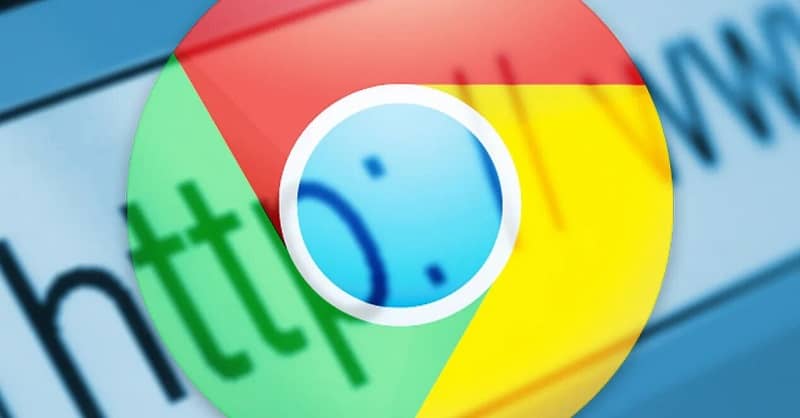
Si borraste tu historial en algún equipo puedes dirigirte a https://myactivity.google.com/ y revisar tus búsquedas desde esa página. En dado caso de que también hayas eliminado ese historial, puedes revisar las consultas y la navegación web desde otro dispositivo que tenga vinculada la misma cuenta de Google.
Caché DNS
En la caché de los DNS se guarda toda la información de los sitios web que visitamos, y entre ellas podemos encontrar el historial de navegación. Para poder recuperar toda esta información tendremos que acceder a CMD o símbolo de sistema y escribir el siguiente comando: ipconfig /displaydns.
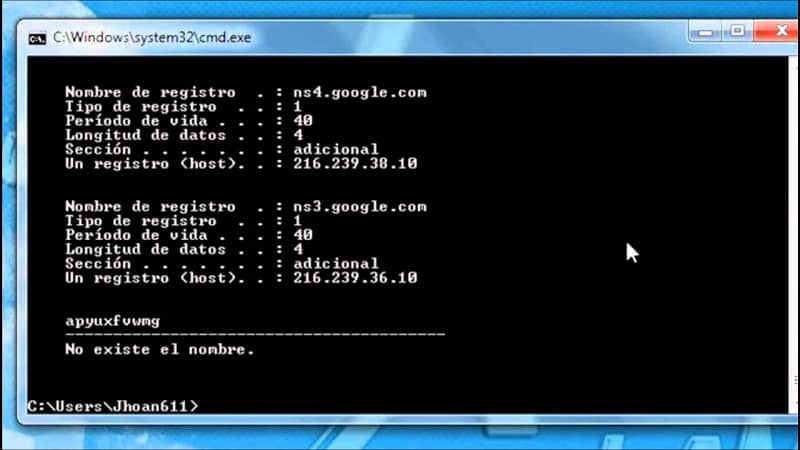
Tras escribir el comando y realizar la búsqueda podremos ver todo el historial guardado en la caché de la DNS, sin embargo, hay que destacar que solo se verá la dirección web de la página principal y no las distintas páginas o entradas que esta podría tener.
Otro aspecto a tener en cuenta es que si apagamos o reiniciamos el equipo, este historial será eliminado automáticamente por Windows, por lo que puede que no sea un método efectivo si se quiere recuperar información muy antigua.
Google History
Este método se podrá usar si tienes una cuenta de Google activa y usas Google Chrome como navegador predeterminado para realizar tus búsquedas por internet. Con Google History podremos acceder a un servicio de recuperación y consulta de historial de navegación.
Este servicio no es muy conocido, y por ende es poco utilizado pero es bastante útil ya que guarda cada página que visitemos, de hecho guarda cada registro aunque visitemos una misma página y también almacena toda la información de navegación realizada en todos los dispositivos vinculados a una cuenta.
Esto puede ser útil para revisar el historial de tus hijos, o incluso de tu pareja; sin embargo, también puede servir para recuperar páginas visitadas la cuál habíamos olvidado.
Para usar este servicio tendremos que ir Google History e iniciar sesión con nuestra cuenta de Google y posteriormente podremos acceder a un calendrario en donde podremos recuperar la información de navegación del día que deseemos. Lo mejor de todo es que no importa que el historial de navegación haya sido borrado, igual tendremos acceso a la indormación.
Lo mejor de todo es que podremos configurar este servicio para guardar páginas web como favoritas. De modo que podamos tener a la mano la información de los sitios web, incluso después de haber borrado el historial de navegación en Google Chrome.
Otras herramientas
Hay un gran número de herramientas desarrollados por terceros que nos permiten recuperar la información borrada. Una buena alternativa es Recuva, no solo por la facilidad para recuperar historial sino que además podremos recuperar información del disco duro. Lo único que necesitamos es la ruta que en el caso de Google Chrome es: C:\Users\Usuario\AppData\Local\Google\Chrome\User Data\Default\Local Storage.